Как отключить блокировку рекламы в Опере
Несмотря на активное развитие рекламного контента в Сети, все больше пользователей сталкиваются с проблемой чрезмерной усердности защитных плагинов. Это создает дополнительные сложности повседневного серфинга, что не добавляет флюидов радости вокруг граждан. Сегодня мы поговорим о том, как отключить блокировку рекламы в Опере, также в процессе повествования рассмотрим несколько вариантов развития событий и пути их разрешения.
Инструкция
Существует несколько вариантов развития событий – многие пользователи хотят деактивировать ранее скачанные расширения, которые отвечают за блокировку рекламы. Стойкое желание возникает по разным причинам, и они сейчас не важны, главное – факт. Обратная сторона монеты – деактивация встроенной защиты Оперы от фишинга и всплывающих окон, рекламных баннеров.
Долг повествователя требует удовлетворения любопытства читателей, поэтому мы рассмотрим оба случая.
Для удобства восприятия разобьем дальнейшее повествование на несколько логических блоков.
Настройки программы
Начнем с деактивации встроенных алгоритмов защиты. Для претворения задуманного в жизнь используем следующую пошаговую инструкцию:
- Запускаем Оперу и переходим в системное меню (клик ЛКМ по одноименной кнопке в левом верхнем углу экрана).
- Здесь выбираем раздел «Настройки».

- После чего переходим на вкладку «Основные».
- Там находим пункт «Блокировка рекламы» и деактивируем эту функцию путем клика ЛКМ по соответствующему ползунку.
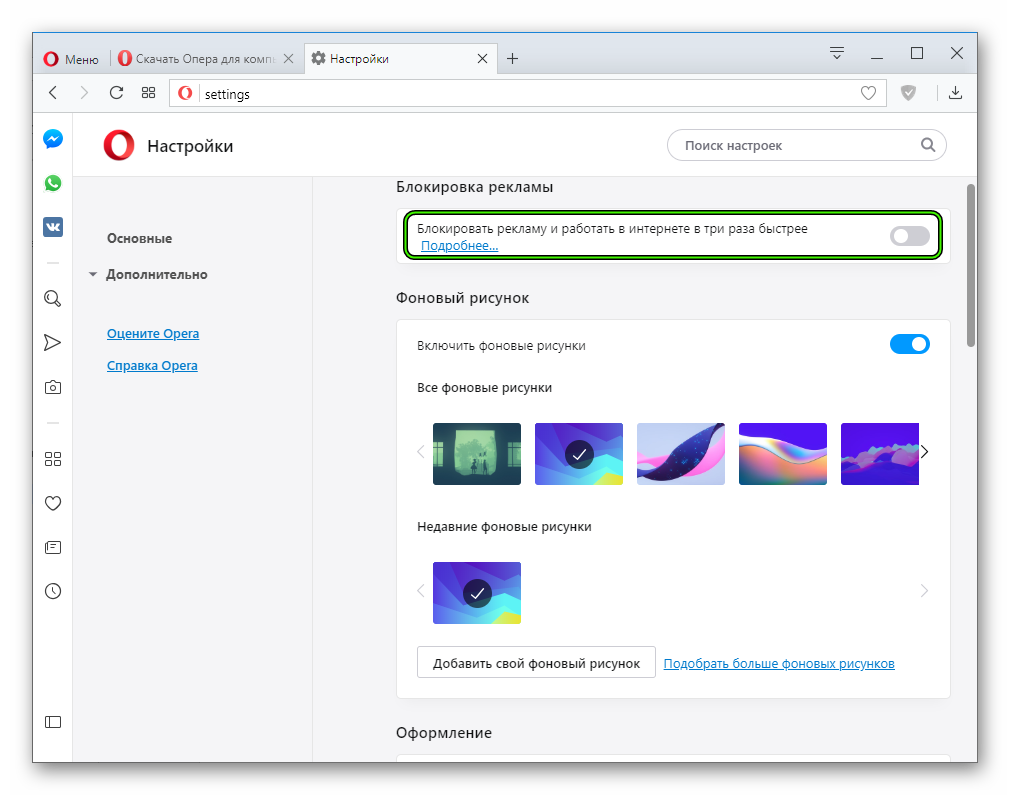
Таким простым образом можно отключить встроенный блокировщик рекламы в Опере.
Деактивация плагинов
Переходим ко взаимодействию с плагинами сторонних разработчиков. Они, безусловно, очень полезны и качественно очищают сайты от рекламных баннеров, но никто не отменял огрехи.
Для отключения расширений-блокировщиков при помощи системы достаточно использовать следующую последовательность действий:
- Открываем браузер и используем сочетание клавиш
Ctrl +Shift +E . - Здесь представлены все установленный ранее дополнения, находим нужное и нажатие на соответствующую кнопку деактивируем защитные редуты.
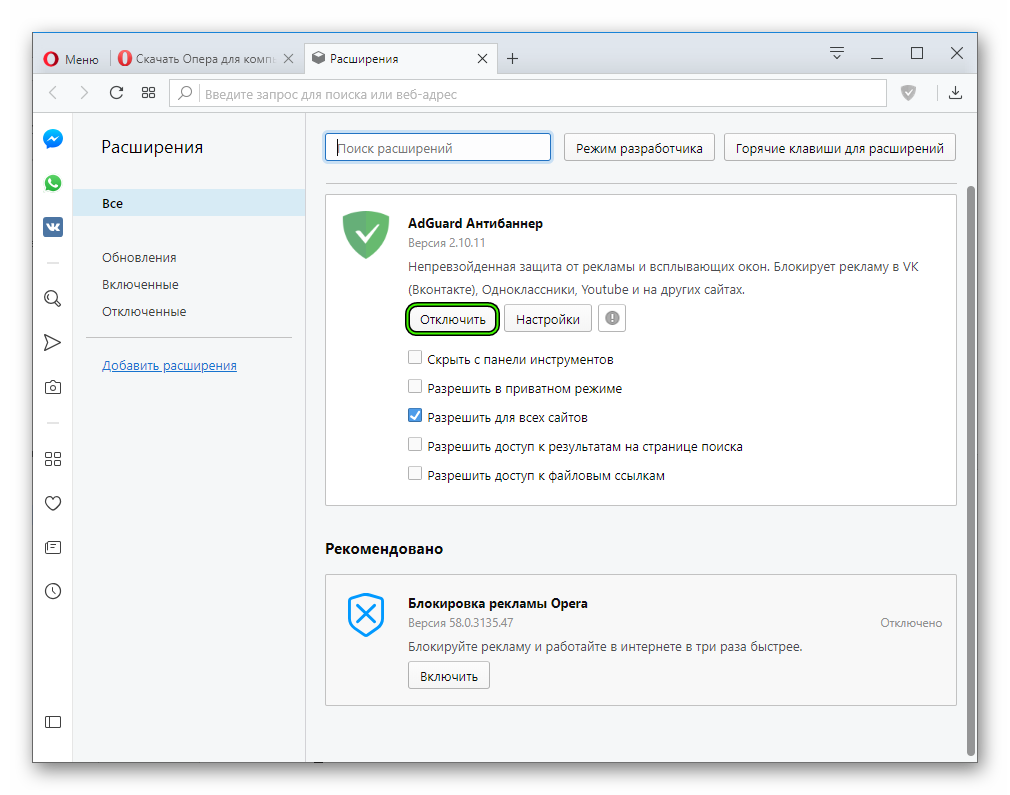
- Подтверждаем серьезность намерений, изменения вступят в силу незамедлительно.
Подведем итоги
Теперь вы знаете, как отключить блокировщик рекламы в браузере Опера, а также способ деактивации соответствующих плагинов. При желании все настройки можно вернуть в исходное значение. Тогда рекламный контент вновь пропадет с интернет-страниц.




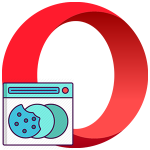
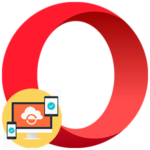
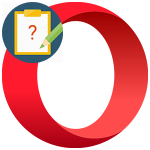
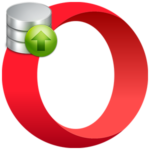
Изумительная помощь!!!!
Все сделал, все отключено, но сайты жалуются на мой включенный блокировщик рекламы. Причем иконка блокировщика в правом верхнем углу куда-то пропала. Раньше ее было видно.